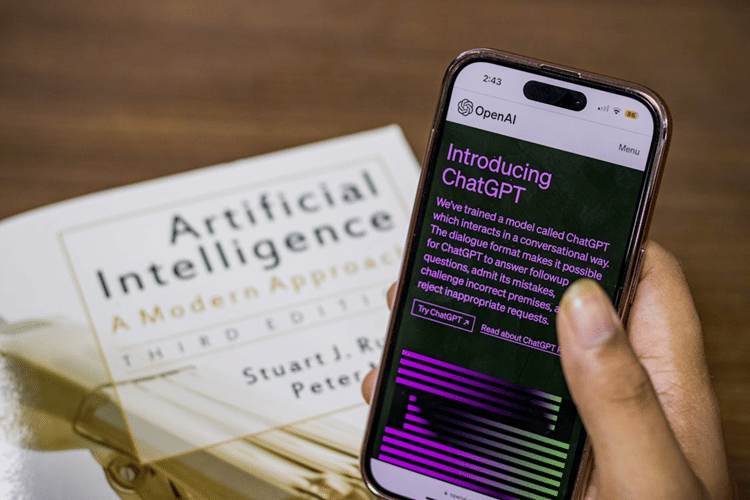- Melalui Tombol Fungsi (Fn):
Nyalakan laptop, kemudian tekan tombol F1 saat logo Lenovo, ThinkPad, ThinkStation atau ThinkCentre muncul di layar.
Cara Masuk BIOS: Laptop Lenovo, HP, Asus, Sony VAIO dan Acer

BIOS atau Basic Input Output System adalah sebuah program bawaan yang digunakan sebagai booting system dan mengatur fungsi dasar pada hardware laptop. BIOS tersimpan di ROM atau Random Access Memory yang merupakan CMOS/ Complementary Metal Oxide Semiconductor dan terletak di dalam motherboard.
BIOS akan berjalan melalui proses Power-On Self Test atau POST ketika device dinyalakan, yang akan memastikan laptop sudah beroperasi dengan baik. Namun, kadang kala kita harus masuk BIOS untuk melakukan konfigurasi, memperbarui BIOS atau membersihkan bug agar komputer bisa berjalan sebagaimana semestinya.
Untuk masuk BIOS terdapat cara-cara yang berbeda untuk setiap merk-nya, di antaranya adalah sebagai berikut.
1. Laptop Lenovo

Ada dua cara yang bisa dilakukan oleh user untuk masuk ke BIOS dengan mudah di laptop Lenovo, yaitu diantaranya dengan menekan tombol fungsi (Fn) dan akses melalui Windows 10. Berikut langkah-langkahnya:
Namun, tidak semua model laptop Lenovo dapat masuk ke BIOS dengan cara tersebut. Anda bisa melakukannya dengan menghidupkan laptop dan menekan tombol enter saat logo Lenovo muncul. Dan kemudian Anda akan dialihkan ke Startup Interrupt Menu.
Jika langkah tersebut tidak berhasil, maka lakukan langkah-langkah berikut:
Pilihan 1: Nyalakan ulang komputer dan kemudian tekan tombol Enter untuk mengintrupsi.
Pilihan 2: Menekan tombol Shift ketikan mematikan komputer untuk melakukan shutdown. Dan nyalakan kembali komputer komudian tekan tombol Enter di Lenovo untuk mengintrupsi.
Pilihan 3: Nonaktifkan startup cepat sehingga dapat masuk ke BIOS berfungsi dengan menakan tombol Enter setelah komputer dimatikan.
- Klik kanan ikon Windows
- Pilih Pengaturan
- Pilih Sistem
- Pilih Daya & Tidur, pilih Pengaturan daya tambahan di bawah Pengaturan Terkait
- Pilih apa yang dilakukan tombol daya
- Pilih Ubah pengaturan yang saat ini tidak tersedia. Nonaktifkan pilihan Aktifkan startup cepat.
- Pilih simpan perubahan.
- Matikan komputer, dan kemudian nyalakan kembali.
- Saat nyala, tekan tombol enter saat logo Lenovo muncul.
- Akses dari Windows 10
- Klik ikon windows pada komputer Anda
- Pilih Pengaturan atau klik notifikasi baru di sudut kanan bawah
- Pilih Semua Pengaturan untuk membuka Jendela Pengaturan
- Klik Update & Security
- Klik Recovery, kemudian klik Restart now.
- Menu Option kemudian akan muncul setelah menjalankan prosedur di atas.
- Klik Troubleshoot ‘
- Pilih Advanced options
- Klik Pengaturan Firmware UEFI
- Pilih Restart
- Kemudian akan muncul tampilan pengaturan BIOS
2. Laptop HP

Terdapat beberapa cara untuk masuk ke Bios pada laptop HP, diantaranya:
- Windows 10
Cara 1: menekan tombol F10 atau tombol escape.
Cara 2: Jika Anda tidak dapat melakukan cara 1, maka lakukan langkah-langkah berikut ini:
- Buka menu Windows
- Pilih Setting
- Pilih Update & Security
- Pilih Recovery
- Klik Restart now
- Pilih bagian Advanced startup, dan tekan Restart now
- Kemudian pilih Troubleshoot, dan pilih Advanced options
- Selanjutnya pilih UEFI Firmware Settings
- Kemudian Anda akan masuk ke BIOS, lalu konfirmasi restart
- Windows 7, Vista dan XP
Dapat dilakukan dengan mengikuti langkah-langkah berikut.
- Matikan komputer
- Nyalakan kembali komputer Anda
- Tekan tombol pintas BIOS, komputer akan mengarahkan Anda pada layar startup up mana yang perlu ditekan untuk masuk ke BIOS.
3. Laptop Asus

Di laptop Asus, untuk dapat masuk BIOS dapat dilakukan dengan menekan tombol F2. Kemudian tekan tombol Power, dengan tombol F2 terus ditekan hingga jendela BIOS muncul.
Jika tidak berhasil, maka lakukan langkah-langkah berikut:
- Pilih Start dan kemudian buka Setting
- Pilih Update & Security
- Klik recovery
- Lalu pilih Restart now
- Setelah muncul menu Option, pilih Troubleshoot
- Kemudian pilih Advanced Options
- Lalu klik UEFI Firmware Settings
- Pilih Restart
- Selesai, kemudian akan muncul tampilan BIOS pada layar Anda.
4. Laptop Sony VAIO
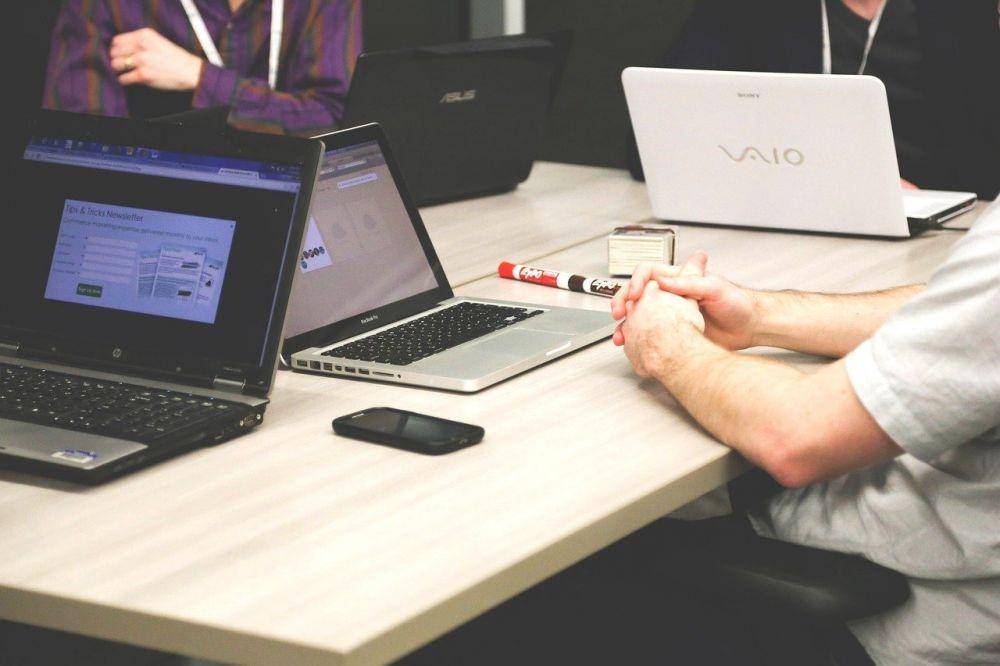
Untuk laptop Sony VAIO dapat dilakukan dengan cara menggunakan tombol Assist:
- Matikan laptop
- Lalu tekan tombol Assist
- Kemudian akan muncul menu Rescue Mode
- Pilih F2 untuk masu ke pengaturan BIOS
5. Laptop Acer

Untuk laptop Acer, masuk ke BIOS dapat dilakukan secara mudah dengan langkah berikut:
- Nyalakan laptop
- Kemudian tekan tombol F2 saat laptop menyala dengan cepat
- Tampilan bios akan muncul di laptop Anda
Cara lain yang bisa dilakukan yaitu:
- Pilih Start dan buka Setting
- Pilih Update & Security
- Pilih Recovery dan klik restart now
- Setelah muncul option, pilih Troubleshoot
- Kemudian pilih Advanced Options
- Klik UEFI Firmware Settings
- Pilih Restart
- Selesai, kemudian akan muncul tampilan BIOS
Nah itu tadi beberapa cara untuk masuk BIOS pada 5 merk laptop yang berbeda-beda. Namun, Anda harus memperhatikan untuk tidak sembarangan mengotak-atik BIOS karena dapat menyebabkan kegagalan pada sistem laptop.